word文件豎起打字居中的方法:首先啟動word2013應用程式;然後點擊頂端選單選項中的“插入”,並在清單中選擇“文字方塊”選項;接著點擊“繪製垂直排文本框”;最後選擇“設定文字框格式”,並選擇“居中”選項即可。

本教學操作環境:windows7系統,Microsoft Office word2013版本,Dell G3電腦。
首先,啟動word2013應用程序,進入編輯狀態,如圖所示。
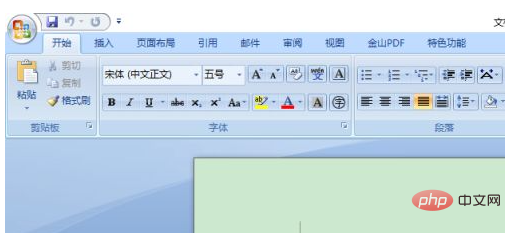
點擊頂端選單選項中的“插入”,在清單中選擇“文字方塊”選項。
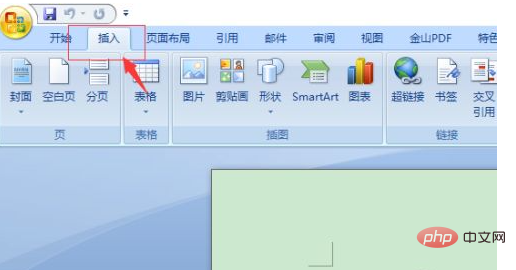
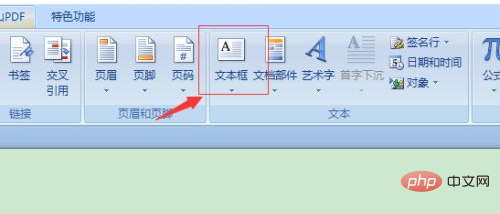
在下拉選項方塊中選擇點擊“繪製垂直排文字方塊”,使用滑鼠拖曳,在文件中進行繪製。
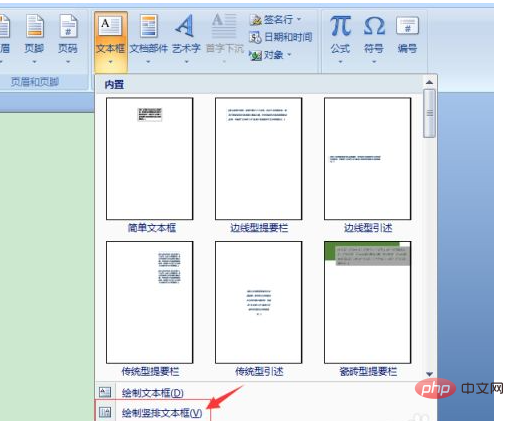
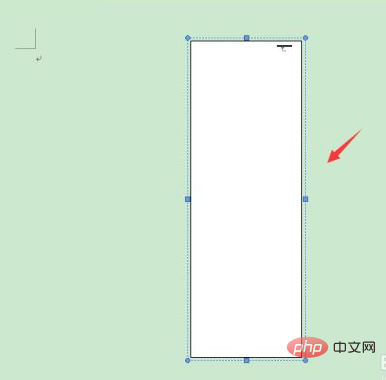
將滑鼠光點點擊到文字方塊頂端,輸入需要的文字,調整文字的大小和字號,使其充滿文本框。 【推薦學習:word教學】
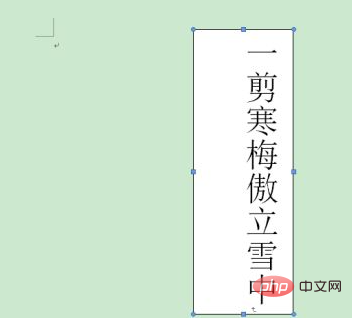
接下來選取文字方塊中,右鍵在清單中選擇「設定文字方塊格式」。
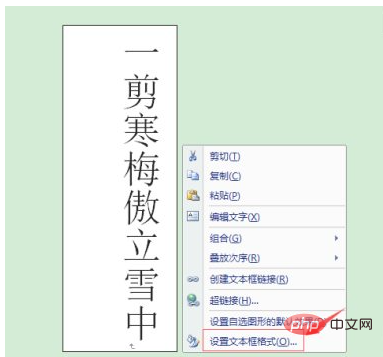
在“文字方塊”選項中,挑選“垂直對齊方式”中的“居中”選項,並點擊“確定”,此時文字方塊中的文字將會居中而立。
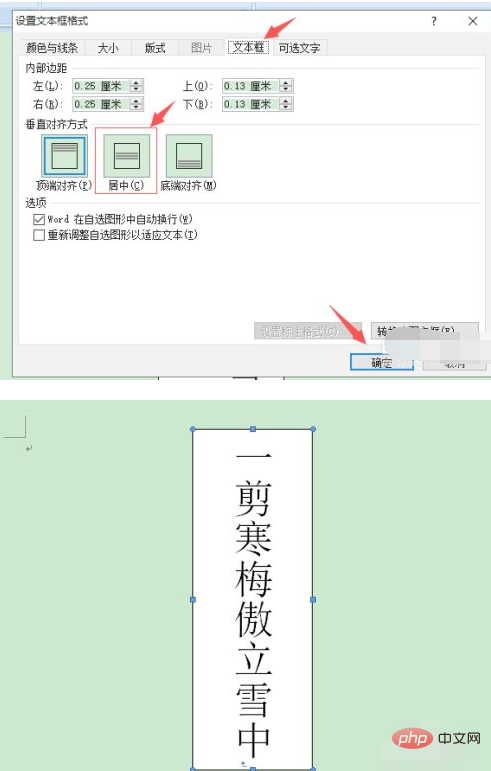
以上是word文檔怎麼豎起打字居中的詳細內容。更多資訊請關注PHP中文網其他相關文章!




